win7系统开机密码怎么设置 电脑win7如何设置开机密码
更新时间:2022-08-11 15:26:55作者:runxin
虽然微软已经停止对win7系统的技术更新支持,但是许多用户仍然会选择入手这款兼容性强大的系统来进行操作,可是最近有些用户想要对win7系统进行设置开机密码时却不知道如何设置,对此win7系统开机密码怎么设置呢?这里小编就来告诉大家电脑win7设置开机密码方法。
具体方法:
1.打开win7控制面板。
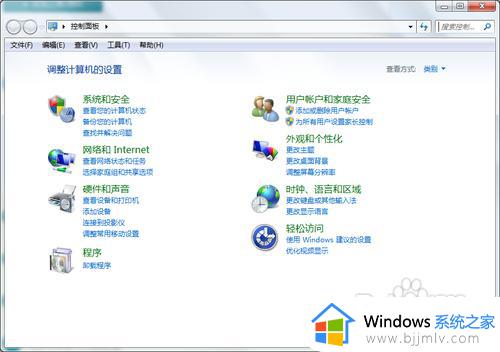
2.找到并点击点击“用户账户和家庭安全”。
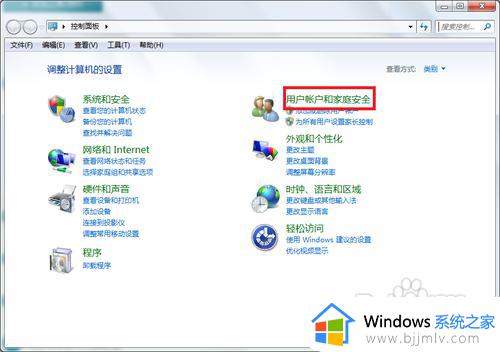
3.点击“更改windows密码”。
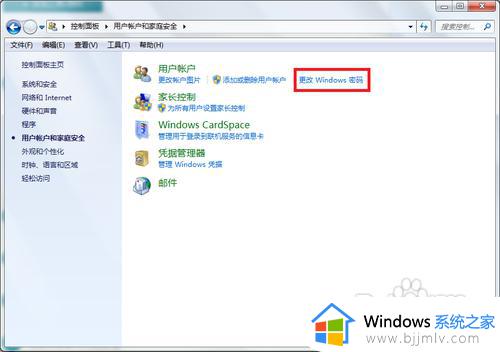
4.点击“为你的账户创建密码”。
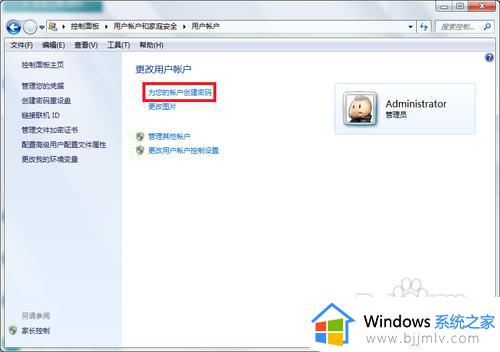
5.输入你要设置密码,然后输入密码提示(密码提示可以不写,只是为了防止你自己忘记开机密码而设计的),然后点击“创建密码”。
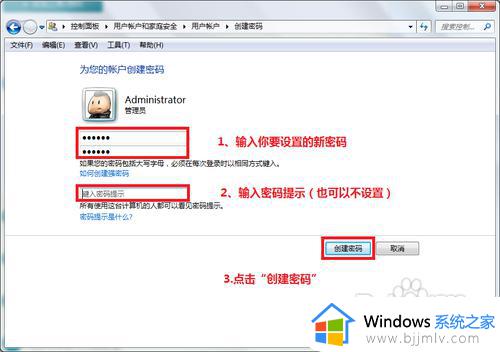
6.接下来你就会看到你的账户头像右边会显示“密码保护”,这就证明开机密码设置好了。
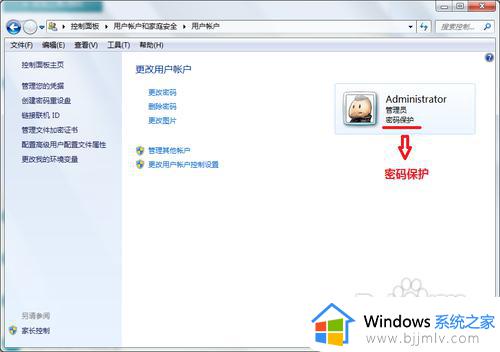
上述就是有关电脑win7设置开机密码方法了,还有不清楚的用户就可以参考一下小编的步骤进行操作,希望能够对大家有所帮助。
win7系统开机密码怎么设置 电脑win7如何设置开机密码相关教程
- win7系统怎样设置开机密码 win7电脑开机密码如何设置
- win7系统开机密码怎么设置 win7电脑设置开机密码步骤
- win7怎么给电脑设置开机密码 win7系统怎样设置开机密码
- win7系统如何设置密码 win7系统设置开机密码怎么设置
- win7如何给电脑设置开机密码 win7电脑怎么设置开机密码
- 如何设置电脑开机密码win7 win7怎么设置密码开机
- win7设置电脑开机密码如何操作 win7怎么设置开机密码
- win7电脑设置开机密码方法 怎么设置win7电脑开机密码
- win7电脑设置开机密码怎么设置 win7系统电脑如何设置开机密码
- win7电脑设置密码怎么设置 win7电脑怎样设置开机密码锁
- win7系统如何设置开机问候语 win7电脑怎么设置开机问候语
- windows 7怎么升级为windows 11 win7如何升级到windows11系统
- 惠普电脑win10改win7 bios设置方法 hp电脑win10改win7怎么设置bios
- 惠普打印机win7驱动安装教程 win7惠普打印机驱动怎么安装
- 华为手机投屏到电脑win7的方法 华为手机怎么投屏到win7系统电脑上
- win7如何设置每天定时关机 win7设置每天定时关机命令方法
热门推荐
win7系统教程推荐
- 1 windows 7怎么升级为windows 11 win7如何升级到windows11系统
- 2 华为手机投屏到电脑win7的方法 华为手机怎么投屏到win7系统电脑上
- 3 win7如何更改文件类型 win7怎样更改文件类型
- 4 红色警戒win7黑屏怎么解决 win7红警进去黑屏的解决办法
- 5 win7如何查看剪贴板全部记录 win7怎么看剪贴板历史记录
- 6 win7开机蓝屏0x0000005a怎么办 win7蓝屏0x000000a5的解决方法
- 7 win7 msvcr110.dll丢失的解决方法 win7 msvcr110.dll丢失怎样修复
- 8 0x000003e3解决共享打印机win7的步骤 win7打印机共享错误0x000003e如何解决
- 9 win7没网如何安装网卡驱动 win7没有网络怎么安装网卡驱动
- 10 电脑怎么设置自动保存文件win7 win7电脑设置自动保存文档的方法
win7系统推荐
- 1 雨林木风ghost win7 64位优化稳定版下载v2024.07
- 2 惠普笔记本ghost win7 64位最新纯净版下载v2024.07
- 3 深度技术ghost win7 32位稳定精简版下载v2024.07
- 4 深度技术ghost win7 64位装机纯净版下载v2024.07
- 5 电脑公司ghost win7 64位中文专业版下载v2024.07
- 6 大地系统ghost win7 32位全新快速安装版下载v2024.07
- 7 电脑公司ghost win7 64位全新旗舰版下载v2024.07
- 8 雨林木风ghost win7 64位官网专业版下载v2024.06
- 9 深度技术ghost win7 32位万能纯净版下载v2024.06
- 10 联想笔记本ghost win7 32位永久免激活版下载v2024.06